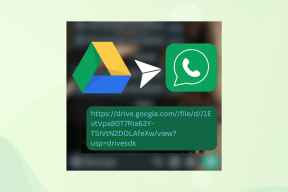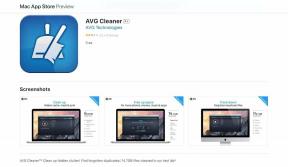Popravite to napako v zvezi s preveč zahtevami aplikacije – TechCult
Miscellanea / / April 06, 2023
Ko namestite aplikacijo iz trgovine Microsoft Store, lahko naletite na napako, ki vam preprečuje dostop do aplikacije. Na splošno ljudje naletijo na napako te aplikacije, ki je naredila preveč zahtev, ko poskušajo odpreti aplikacijo po namestitvi. Pogost razlog za to napako so poškodovane predpomnilniške datoteke Microsoft Store. Vendar pa lahko težavo povzročijo tudi druge osnovne težave z vašim računalnikom. V tem priročniku bomo razpravljali o razlogih in metodah za odpravljanje napake 0x80860010 v aplikaciji Microsoft Store.
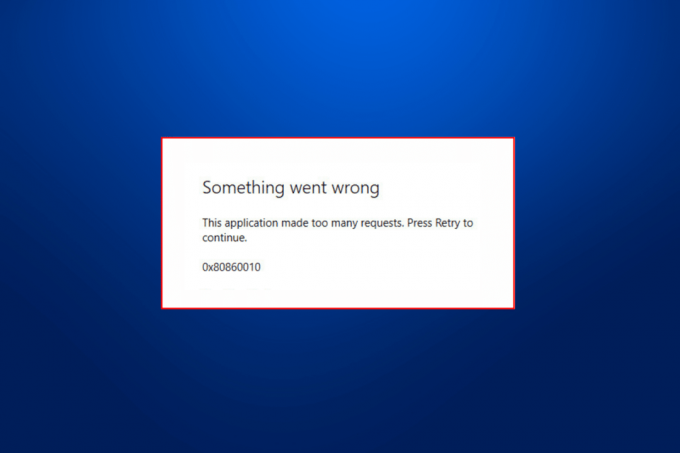
Kazalo
- Kako popraviti to napako v zvezi s preveč zahtevami aplikacije
- Razlogi za to prijavo. Preveč zahtev. Težava z napako
- Kako popraviti napako aplikacije Microsoft Store Made Too Many Requests
Kako popraviti to napako v zvezi s preveč zahtevami aplikacije
V tem članku smo razložili, kako odpraviti napako aplikacije Microsoft Store, ki je naredila preveč zahtev.
Razlogi za to prijavo. Preveč zahtev. Težava z napako
Za to napako v trgovini Microsoft Store je lahko več razlogov. Nekaj najpogostejših razlogov je navedenih tukaj.
- Napake pri prijavi z Microsoftovim računom lahko povzročijo kodo napake 0x80860010 z aplikacijo Store.
- Neustrezne nastavitve datuma, časa in regije v vašem računalniku lahko povzročijo, da aplikacija med nalaganjem ne uspe.
- To težavo lahko povzročijo različne hrošče in napake v trgovini Microsoft Store.
- To težavo lahko povzročijo tudi nepravilne nastavitve trgovine Microsoft Store.
- To napako lahko povzročijo tudi začasne datoteke, shranjene v vašem računalniku.
- To težavo lahko povzročijo tudi poškodovani podatki predpomnilnika trgovine Microsoft Store.
- To težavo lahko povzroči tudi zastarela ali poškodovana posodobitev sistema Windows.
- To napako lahko povzročijo tudi različne težave z določeno aplikacijo.
- To težavo lahko povzročijo tudi različne osnovne napake in hrošči v trgovini Microsoft Store.
- To težavo lahko povzroči tudi poškodovan uporabniški profil v računalniku z operacijskim sistemom Windows.
Kako popraviti napako aplikacije Microsoft Store Made Too Many Requests
V tem priročniku bomo razpravljali o različnih metodah za odpravo te napake v zvezi s preveč zahtevami aplikacije.
1. način: Znova se prijavite v Microsoftov račun
Pogosto lahko to težavo povzroči napaka ali zakasnitev računa, ki jo lahko enostavno odpravite tako, da se znova prijavite v Microsoftov račun. S temi koraki lahko odpravite napako 0x80860010 v aplikaciji Microsoft Store, ki je naredila preveč zahtev.
1. Pritisnite Tipki Windows + I hkrati in nato pojdite na Računi.

2. V Vaši podatki ploščo, kliknite na Upravljaj moj Microsoftov račun.
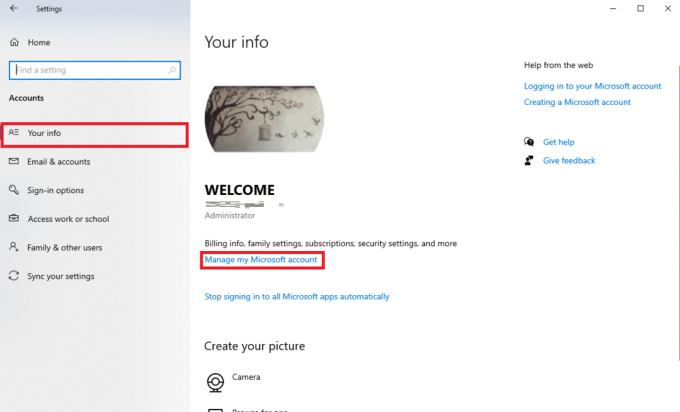
3. Pojavilo se bo okno brskalnika z vašim Microsoftov račun informacije.
4. Tukaj kliknite na ikona profila z zgornje desne strani zaslona.

5. Zdaj kliknite Odjava.
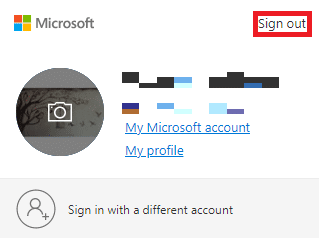
6. Zdaj vnesite svoje poverilnice za prijavo znova, da se znova prijavite v svoj Microsoftov račun.
2. način: spremenite nastavitve datuma, ure in regije
To je pogost razlog, da se aplikacija ne odpre v vašem računalniku. To se lahko zgodi tudi s programi, nameščenimi iz trgovine Microsoft Store. Če torej nastavitve ure in datuma vaše aplikacije in računalnika niso pravilno sinhronizirane, razmislite o spremembi nastavitev v računalniku.
1. Pritisnite Tipki Windows + I istočasno odpreti nastavitve, nato kliknite na Čas in jezik.

2. Pojdi do Datum in čas z leve stranske plošče.

3. Zdaj pa vklopite Samodejno nastavite čas preklop.

4. Prav tako vklopite Samodejno nastavite časovni pas preklop.
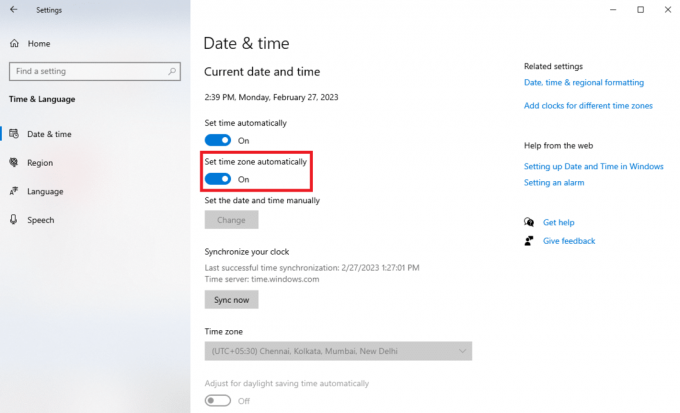
5. Zdaj se pomaknite navzdol in poiščite sinhronizirajte svojo uro možnost.
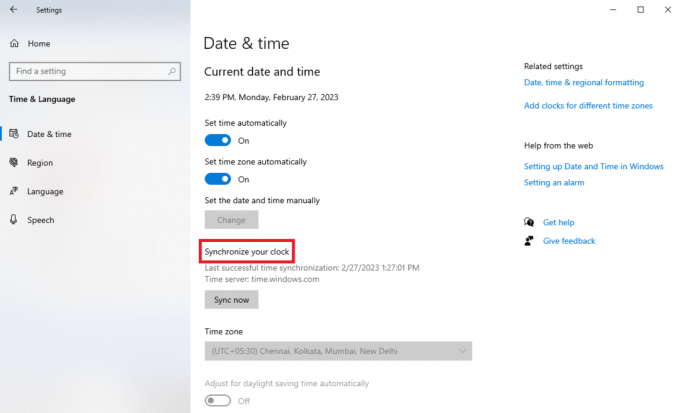
6. Na koncu kliknite Sinhroniziraj zdaj.

Preberite tudi: Popravek Ni mogoče prenesti iz trgovine Microsoft Store
3. način: Zaženite orodje za odpravljanje težav z aplikacijami trgovine Windows
Orodje za odpravljanje težav s trgovino Windows je vgrajeno orodje za Windows, ki vam lahko pomaga rešiti različne težave s trgovino Windows v vašem računalniku. Ko se v vašem računalniku pojavi napaka 0x80860010, lahko poskusite zagnati to orodje za odpravljanje težav, da odpravite težavo z napako 0x80860010 v aplikaciji Microsoft Store, ki je naredila preveč zahtev.
1. Pritisnite Windows + I dostopati nastavitve, in nato kliknite Posodobitev in varnost.

2. Na levi strani pojdite na Odpravljanje težav.

3. Tukaj kliknite na Dodatna orodja za odpravljanje težav.

4. Na seznamu danih orodij za odpravljanje težav izberite Aplikacije trgovine Windows in kliknite Zaženite orodje za odpravljanje težav.

4. način: Popravite aplikacijo Microsoft Store
Pogosto se lahko težava pojavi tudi med namestitvijo posodobitve za že nameščeno aplikacijo MS Store. Če je temu tako, lahko poskusite popraviti aplikacijo iz sistemskih nastavitev po spodnjih korakih.
1. Pritisnite Windows + I odpreti nastavitve, in nato kliknite na Aplikacije.

2. Poiščite in izberite Microsoft Store, in kliknite na Napredne možnosti.

3. Zdaj se pomaknite navzdol in poiščite Ponastaviti opcije.

4. V možnostih ponastavitve kliknite na Popravilo.

Preberite tudi:Popravite kodo napake trgovine Microsoft Store 0xc03f300d
5. način: Izbrišite začasne datoteke
Začasne datoteke so nepotrebni shranjeni podatki iz aplikacije, ki so shranjeni v vašem računalniku. Ti podatki običajno ne vplivajo na aplikacijo, če pa so ti podatki poškodovani, lahko povzročijo različne težave med poskusom zagona določene aplikacije MS Store. Če želite odpraviti težave, lahko izbrišete začasne datoteke v računalniku. Oglejte si Kako izbrisati začasne datoteke v sistemu Windows 10 vodnik za učenje korakov za brisanje začasnih datotek.

6. način: Ponastavite predpomnilnik trgovine Microsoft Store
V nekaterih primerih so lahko razlog za vse vaše težave podatki predpomnilnika, ki jih Microsoft Store shrani v vašem računalniku. Poškodovan predpomnilnik lahko povzroči odpoved in nepravilno delovanje vaše aplikacije. Poškodovan predpomnilnik trgovine MS Store lahko povzroči tudi nepravilno delovanje trgovine MS Store. Vendar lahko poskusite to težavo odpraviti tako, da ponastavite predpomnilnik trgovine Microsoft Store v računalniku.
1. Pritisnite Tipki Windows + I skupaj odpreti nastavitve, in nato kliknite na Aplikacije.

2. Poiščite in izberite Microsoft Store, in kliknite na Napredne možnosti.
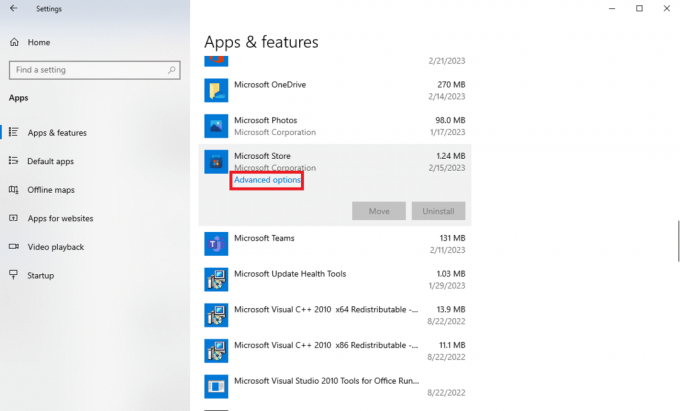
3. Zdaj se pomaknite navzdol in poiščite Ponastaviti možnosti in kliknite Ponastaviti.

Opomba: Lahko pa uporabite tudi ukaz Zaženi za ponastavitev trgovine Microsoft Store, tako da sledite tem preprostim korakom.
1. Pritisnite Tipki Windows + R skupaj odpreti Teči pogovorno okno.
2. Tukaj, tip WSReset.exe in pritisnite Tipka Enter.
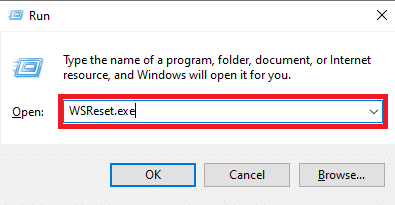
Preberite tudi:Odpravite napako Poskusi znova v trgovini Microsoft Store
7. način: Namestite posodobitve sistema Windows
Zastarele ali poškodovane posodobitve sistema Windows so lahko odgovorne tudi za to napako pri aplikacijah MS Store. Če ste v računalniku onemogočili samodejne posodobitve sistema Windows, preverite in namestite najnovejše posodobitve v računalnik. Če niste prepričani, kako, si oglejte Kako prenesti in namestiti najnovejšo posodobitev sistema Windows 10 vodnik za enostavno namestitev najnovejših posodobitev sistema Windows v vaš računalnik.

8. način: Zagon sistema v varnem načinu
Zagon sistema v varnem načinu vam lahko pomaga pri diagnosticiranju različnih napak in težav z operacijskim sistemom Windows. Ko zaženete sistem v varnem načinu, deluje samo s privzetimi programi, ki vam pomagajo ugotoviti, kaj, kje in kako popraviti določeno napako. Naš vodnik si lahko ogledate na Kako zagnati v varnem načinu v sistemu Windows 10 da omogočite varni način v vašem računalniku. Če uporabljate Windows 11, si lahko ogledate Kako zagnati Windows 11 v varnem načinu vodnik.

Preberite tudi:Odpravite napako Microsoft Store 0x80246019
9. način: Ponovno namestite problematično aplikacijo
Če prejšnje metode ne pomagajo in ne morete ugotoviti, kako odpraviti težavo v računalniku, lahko poskusite znova namestiti aplikacijo v računalnik.
1. Pritisnite Tipki Windows + I istočasno odpreti nastavitve, in nato kliknite na Aplikacije.

2. Zdaj poiščite in izberite aplikacija želite odstraniti. (Na primer, KDE Connect)
3. Tukaj kliknite Odstrani.

4. Na koncu kliknite Odstrani znova, da potrdite dejanje.

5. Zdaj odprite Microsoft Store Iz začetni meni.
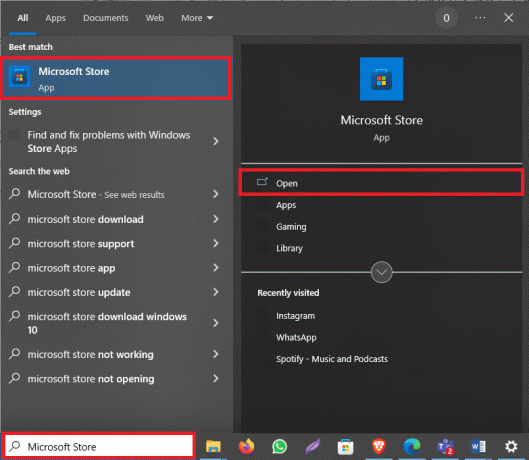
6. Poiščite aplikacijo v MS Store.
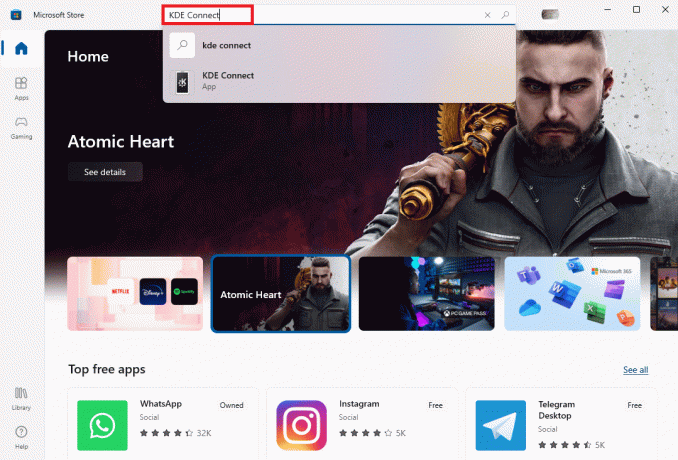
7. Kliknite na Namestite ikono za ponovno namestitev aplikacije.

Opomba: Vedno poskusite namestiti aplikacijo v računalnik iz uradna spletna stran za to aplikacijo, da se izognete težavam, ki jih povzroča MS Store.
10. način: Znova namestite Microsoft Store
Če težava ostaja, lahko tudi poskusite znova namestiti Microsoft Store v svoj računalnik z nekaj ukazi PowerShell. Za isto lahko uporabite naslednje korake.
1. Pritisnite Windows ključ, vrsta Windows PowerShell in kliknite na Zaženi kot skrbnik.

2. V okno PowerShell vnesite naslednje ukaz in pritisnite Tipka Enter.
Get-AppxPackage -allusers *WindowsStore* | Remove-AppxPackage
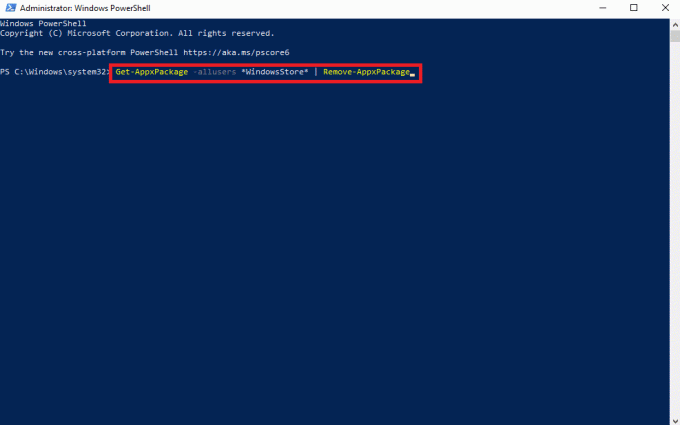
3. Ko je postopek končan, vnesite naslednje ukaz in pritisnite Tipka Enter.
Get-AppxPackage -allusers *WindowsStore* | Foreach {Add-AppxPackage -DisableDevelopmentMode -Register "$($_.InstallLocation)\AppXManifest.xml"}
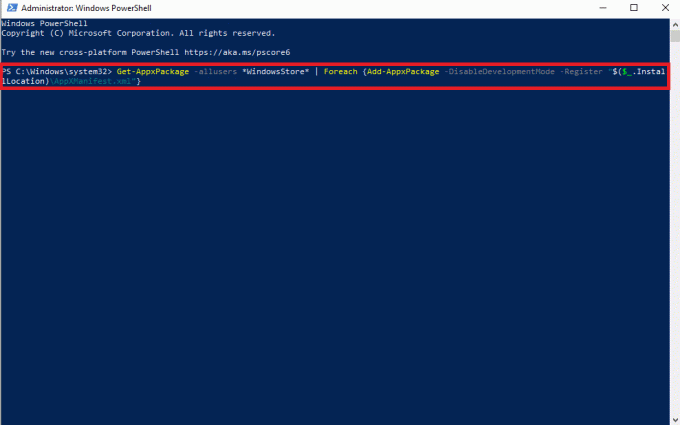
4. končno, Ponovni zagon računalnik, da shranite spremembe.
Preberite tudi:Popravite napako trgovine Microsoft Store 0x80073D12 v sistemu Windows 10
11. način: Ustvarite nov uporabniški profil
Poškodovan profil Windows je lahko povezan tudi z različnimi napakami trgovine MS Store. Za rešitev teh težav lahko poskusite ustvariti nov uporabniški profil v vašem računalniku. Naš vodnik lahko preberete na Kako ustvariti lokalni uporabniški račun v sistemu Windows 10 da najdete korake za dodajanje novega profila v sistemu Windows 10.

Pogosto zastavljena vprašanja (FAQ)
Q1. Kaj je koda napake 0x80860010?
Ans. Koda napake 0x80860010 je pogosta težava, ki se pojavi pri Microsoft Store aplikacije. Ta napaka lahko povzroči nepravilno delovanje aplikacij v vašem računalniku.
Q2. Zakaj ne morem odpreti aplikacije MS Store v računalniku z operacijskim sistemom Windows 10?
Ans. Obstajajo lahko različni razlogi, zakaj se aplikacija ne odpre v vašem računalniku. Eden od pogostih razlogov je posledica kode napake 0x80860010 z aplikacijami, nameščenimi iz trgovine Microsoft Store.
Q3. Kako odpravim težavo s kodo napake 0x80860010 v sistemu Windows 10?
Ans. Težavo lahko odpravite z različnimi metodami, kot je ponastavitev predpomnilnika trgovine MS Store ali ponovna namestitev aplikacije.
Priporočeno:
- Kaj iskati pri igralnem računalniku?
- Kako odstraniti nekoga iz skupine Discord
- Popravite napako trgovine Microsoft Store 0x8A150006 v sistemu Windows 10
- Kako popraviti napako Microsoft Store 0x80073CFB
Upamo, da vam je bil ta vodnik v pomoč in da ste ga lahko odpravili ta aplikacija je poslala preveč zahtev napaka. Sporočite nam, katera metoda je delovala za vas. Če imate kakršne koli predloge ali vprašanja za nas, nam to sporočite v razdelku za komentarje.
Elon je tehnični pisec pri TechCultu. Vodnike z navodili piše že približno 6 let in je obravnaval številne teme. Rad pokriva teme, povezane z Windows, Android ter najnovejše trike in nasvete.